Как правило, установка программного обеспечения из tar-архивов вызывает проблемы именно у начинающих пользователей. Как они до этого устанавливали программное обеспечение? Запустил setup.exe в Windows и все! Через несколько минут программа установлена. Потом этот пользователь стал квалифицированным пользователем Windows, которому характерны Windows-привычки: тот же setup.exe.
А в Linux его нет! Есть какой-то странный RPM, который к тому же и не запускается! Нужно вводить команду rpm –i имя_пакета и ждать. Причем непонятно сколько ждать, никакой полоски состояния, никакого графического интерфейса. Хорошо, что добрые люди подсказали параметр –ih – появилась полоска, а потом наш начинающий пользователь узнал о существовании таких программ как GnoRPM, RpmDrake, существенно упрощающих работу с пакетами.
В общем, устанавливать софт из RPM мы научились. Но вот вышла новая версия программы, и, конечно же, нашему пользователю захотелось ее попробовать – не потому, что старая версия плохо работает, а просто ради интереса – любопытный у нас пользователь. Разработчики программного обеспечения не утруждают себя сборкой пакетов — этим занимаются совсем другие люди. Но пока ты этим людям пиво не поставишь, пакет они не соберут. А у программистов на это времени нет, вот и получается, что новая версия уже написана, а установить ее нельзя, поскольку пакета нет.
PowerShell 6.1 binary tar.gz archive Installation on CentOS 7.5
Программисты, как правило, выкладывают на своем сайте исходные версии программ в архивах tar или bz2. Обычно файл, содержащий исходный текст, имеет двойное расширение: например, tar.gz или tar.bz2. Это означает, что данный файл сжат двумя архиваторами: сначала tar, а потом gzip. Программа tar на самом деле не является архиватором в прямом смысле этого слова, но для упрощения терминологии мы все же будем называть ее архиватором: она только «собирает» файлы в один большой TAR-файл, который нужно затем сжать настоящим архиватором, поскольку его размер превышает суммарный размер всех содержащихся в нем файлов.
Распаковывать архив нужно по принципу «матрешки»: сначала внешним архиватором, а потом внутренним. Пусть prg-2.00.tar.gz — это имя файла нашего архива. Для его распаковки нужно ввести команды:
tar xvf prg-2.00.tar
Первая команда распакует файл prg-2.00.tar, который мы укажем в качестве одного их аргументов во второй команде. Параметр x программы tar означает, что нам нужно «вытащить» файлы из архива. Параметр v можете указывать по собственному усмотрению — он обеспечивает большую информативность при работе программы – в случае ошибки, он позволяет точно установить причину. Последний параметр f является обязательным при работе с файлами (первоначально программа tar была предназначена для работы с пленками стримеров, поэтому нужно использовать параметр f, чтобы сказать программе, что нам нужно работать с файлами).
Если внешнее расширение не gz, а bz или bz2, то вместо первой команды вам нужно ввести команды (соответственно):
Установка и управление пакетами в CentOS. Урок 11.
Затем, как и в первом случае, нужно выполнить команду tar (с такими же параметрами).
Иногда файлы исходных текстов имеют всего одно расширение — tgz. В этом случае вам нужно ввести всего одну команду:
tar xzf prg-2.00.tgz
Параметр z означает извлечение файлов с использованием распаковщика gzunzip. Обычно такое расширение имеют файлы архивов, созданные с помощью программы tar и пропущенные через фильтр архиватора gzip.
Следующий этап — это непосредственная установка программы. После успешного завершения первого этапа (распаковки) перейдите в каталог, содержащий исходные тексты. Обычно это каталог :
После этого вам нужно внимательно прочитать файл README и ввести три команды:
Первая команда конфигурирует устанавливаемую программу для работы с вашей системой. Эта программа также проверяет, может ли устанавливаемая программа работать в вашей системе. Если работа программы невозможна, вы увидите соответствующее сообщение, и процесс установки будет прерван.
Обычно такое случается, когда в вашей системе не установлена одна из необходимых новой программе библиотек. Для продолжения установки необходимо установить требуемую библиотеку и попытаться заново ввести команду ./configure. После успешного завершения работы программы ./configure будет создан файл Makefile в котором будут указаны необходимые параметры (пути к библиотекам, путь для установки программы) для программы make.
Вторая команда «собирает» программу. На этом этапе программа компилируется, то есть создаются бинарные исполнимые файлы из исходных текстов.
Третья команда — make install — устанавливает программу и файлы справочной системы в соответствующие каталоги. Обычно программы устанавливаются в каталог /usr/bin, но это зависит от содержимого конфигурационного файла Makefile.
После успешной установки программы вы cможете ее запустить, предварительно прочитав по ней документацию.
Правильный способ установки файлов tar.gz
Одна из причин, почему менеджеры пакетов, такие как yum, полезны, потому что они заботятся о том, чтобы очистить после того, как вы закончите. Чтобы удалить пакет, нам просто нужно ввести:
Тем не менее, пакеты из вне могут быть плохо сделаны. Возможно, не удастся удалить пакет и все его файлы по умолчанию. Позже мы покажем вам безопасный способ сделать это, чтобы вы могли полностью удалить пакеты даже без удаления. Но на данный момент мы предполагаем, что пакет, который вы хотите установить, хорошо разработан и соответствует важным стандартам кодирования.
Разрешения для компиляции и установки файлов tar.gz
Окончательный процесс установки этих файлов требует прав root. Если вы не вошли в систему под root (и в идеале вы не должны так делать!), Вам нужно будет использовать команду «sudo». Если у вас нет пользователя, способного запускать sudo, то либо вы его создаете, либо войдите в систему как root. Давайте начнем!
Шаг 1: Установите средства разработки
Средства разработки Linux – это около 100 пакетов (включая зависимости), которые необходимы для компиляции программ. Вы можете проверить, установлены ли они, набрав что-то вроде:
Если он говорит «команда не найдена», вам нужно установить инструменты, набрав:
Это для CentOS. Для Ubuntu это называется пакетом «build-essential» и так далее. Для их установки требуются разрешения администратора:
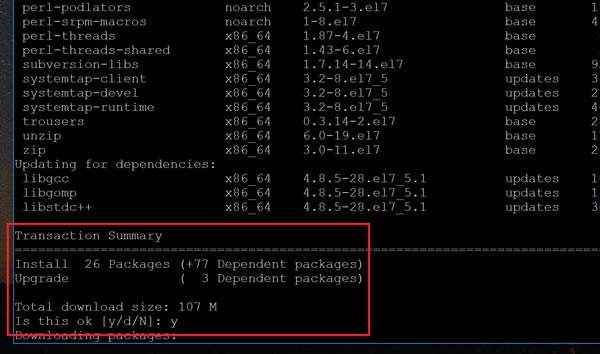
Как только инструменты dev были установлены, пришло время скомпилировать!
Шаг 2. Получить URL-адрес файла tar.gz для загрузки.
В этом примере мы используем бесплатные примеры пакетов Hello World на сайте gnu.org:
Русские Блоги
Как установить пакеты TAR.GZ и RPM на расстоянии в Linux CenteS
1, установите пакет Tar.gz:
Как установить пакеты TAR.GZ в LinuxR (в разделе CentOS) этот метод по существу является методом установки исходного кода, следующим образом:
Используйте команду wget в Linux, чтобы загрузить файл, который вы хотите установить, формат команды выглядит следующим образом:wget Адрес файла для скачивания。
В качестве примера используются следующие файлы VSFTPD, сначала загрузите пакет файлового пакета Tar.GZ VSFTPD:
wget:https://dl-sh-ctc-2.pchome.net/06/q5/vsftpd-2.2.2.tar.gz?key=832a135ba85f5cadddb9090b7316e39a
-V: режим проверки;
-H: отображение прогресса завершения;
Другие параметры о команде RPM могут быть переданы соответствующей информации.
Сводка процесса установки:
1, Загрузите установочный файл:Wget необходимо установить ссылку для загрузки файла
2, TAR-файл:
1)、Используйте команду tar, чтобы распаковать файл, введите каталог файла, и используйте make для выполнения предварительно компиляции
2)、Установите с помощью команды make install;
3, RPM-файл: Установите с помощью команды RPM, формат команды:RPM-IVH RPM файл для установки
Каждый день, короткий комфорт, на самом деле, в будущем
Источник: russianblogs.com
Как установить git на CentOS 7
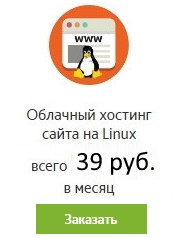

В современной разработке программного обеспечения широко применяется контроль версий исходного кода. Наиболее популярная система контроля версий — git. Репозиторием git пользуется огромное количество проектов со всего мира. Мы расскажем как можно установить git на виртуальный сервер.
Установка с помощью Yum
Это простой и быстрый способ установки git на виртуальный сервер из стандартного репозитория CentOS. Стоит учесть, что в репозитории может быть не последняя версия git.
1) Обновите пакеты операционной системы до актуальных версий:
sudo yum update -y
2) Устанавливаем git:
sudo yum install git -y
3) Проверяем установку командой:
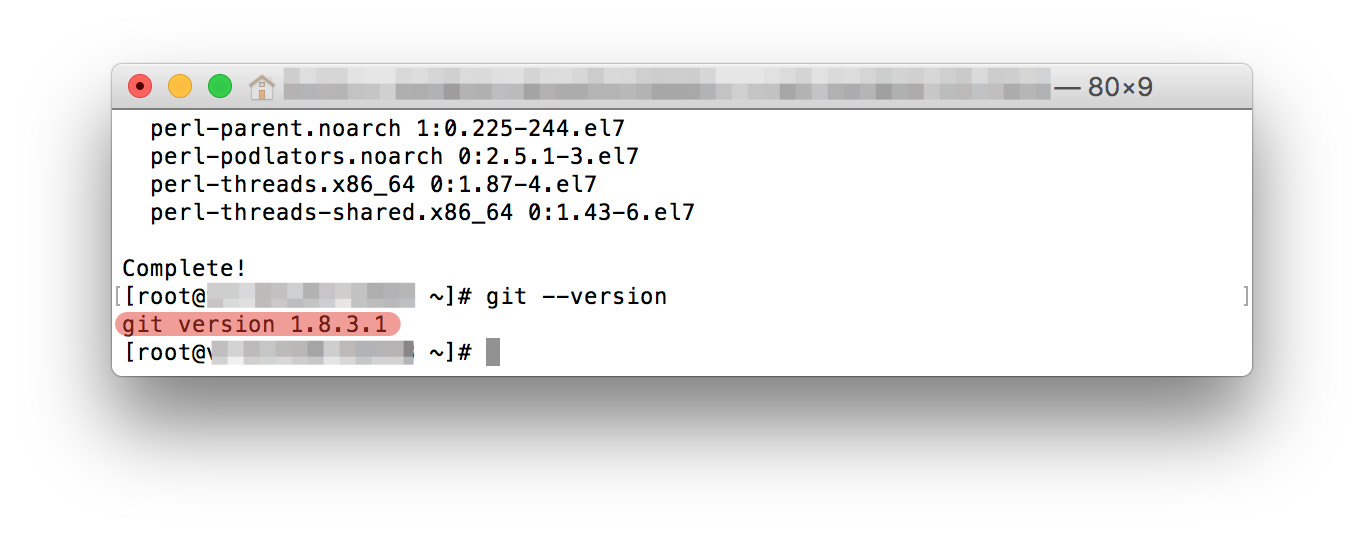
Если команда выдает версию git, тогда переходите к разделу настройки.
Установка из исходного кода
Этот метод немного сложнее и дольше предыдущего, но позволяет выбрать последнюю версию git для проекта.
4) Обновите пакеты операционной системы до актуальных версий:
sudo yum update -y
5) Перед установкой git нужно установить пакеты, которые нужны для компиляции кода:
sudo yum groupinstall «Development Tools» -y
sudo yum install gettext-devel openssl-devel perl-CPAN perl-devel zlib-devel -y
6) Дальше устанавливайте wget:
yum install wget -y
7) Дальше нужно скачать необходимую версию git. На сайте github смотрите последние релизы. Выбирайте необходимую версию и копируйте ссылку на архив tar.gz. В нашей инструкции будет участвовать версия 2.13.0.
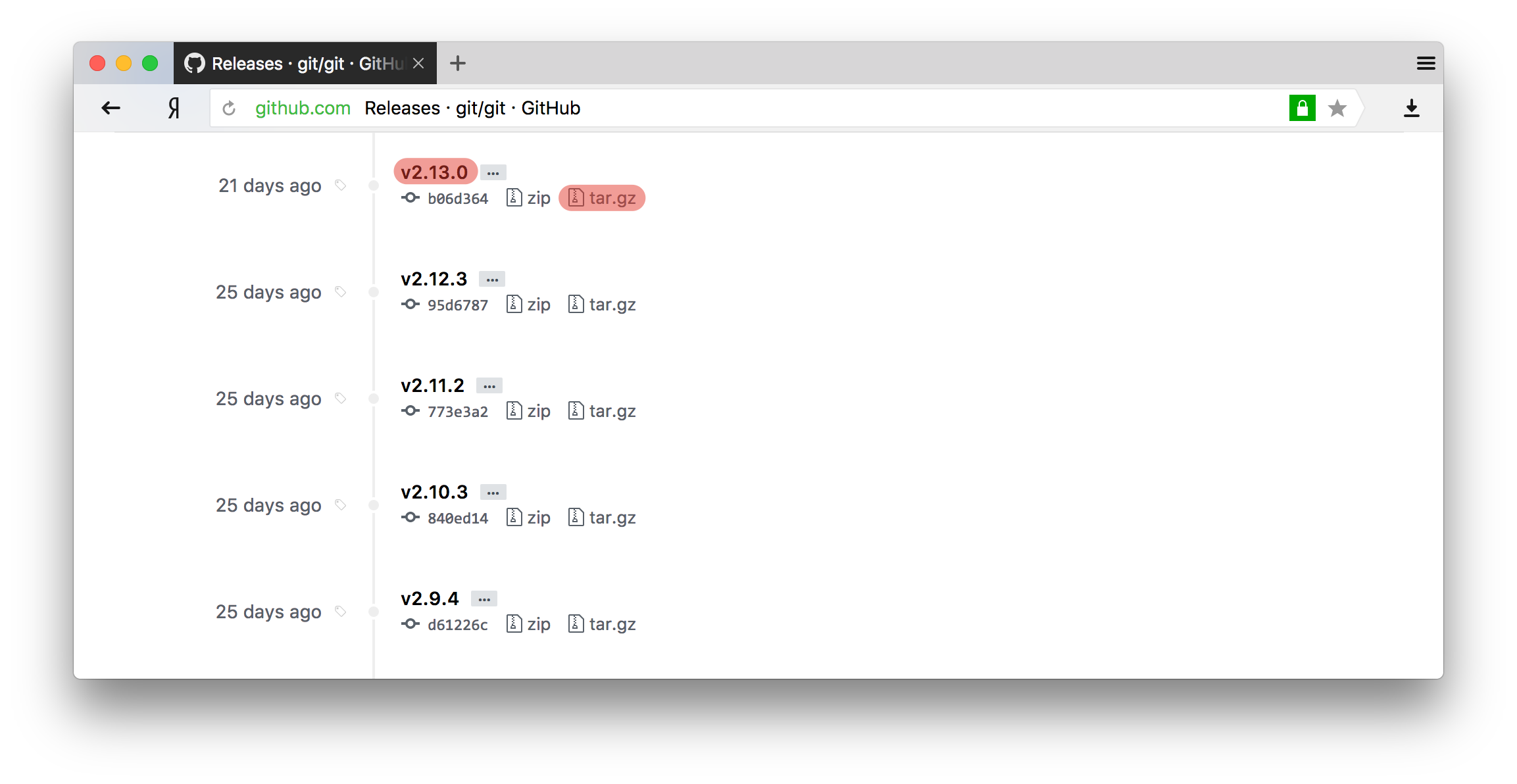
8) Дальше нужно скачать нужную версию:
wget https://github.com/git/git/archive/v2.13.0.tar.gz -O git.tar.gz
tar -zxf git.tar.gz
10) Переходите в папку распаковки (внимание на окончание название папки, там должен быть номер вашей версии git):
cd git-2.13.0
11) Выполняем две команды для проверки:
12) И компилируем:
sudo make install
13) Теперь нужно проверить установку, где должна показываться установленная версия git:
Настройка git
14) Нужно внести информацию о себе. Вводите имя и электронную почту:
git config —global user.name «TESTINVS»
15) Проверяем внесенную информацию командой:
git config —list
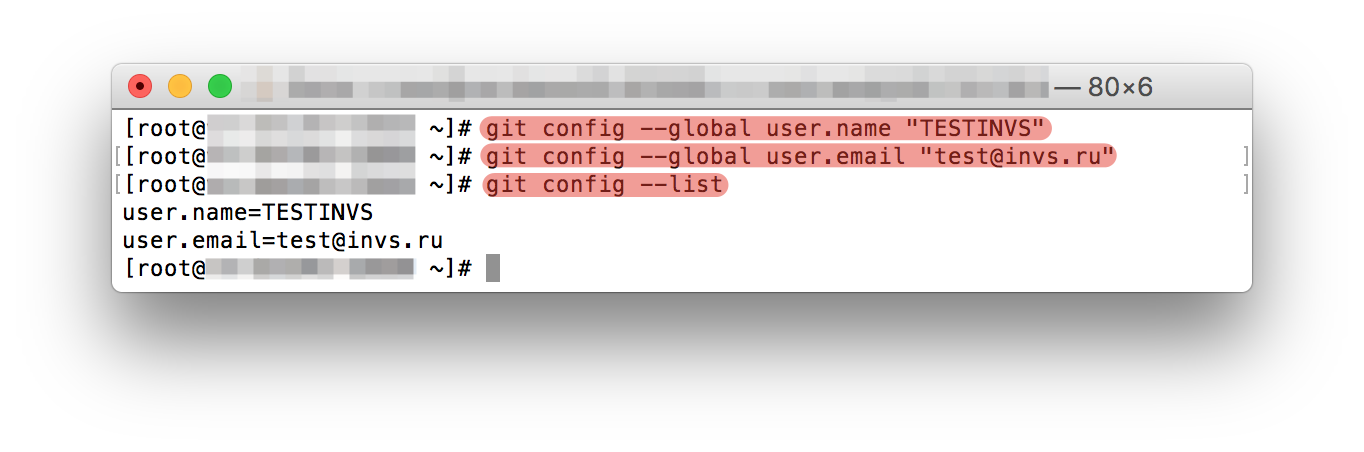
Все! Система контроля версий Git установлена и готова к работе.
Источник: invs.ru